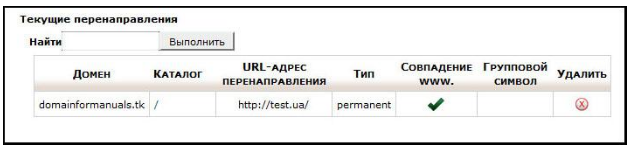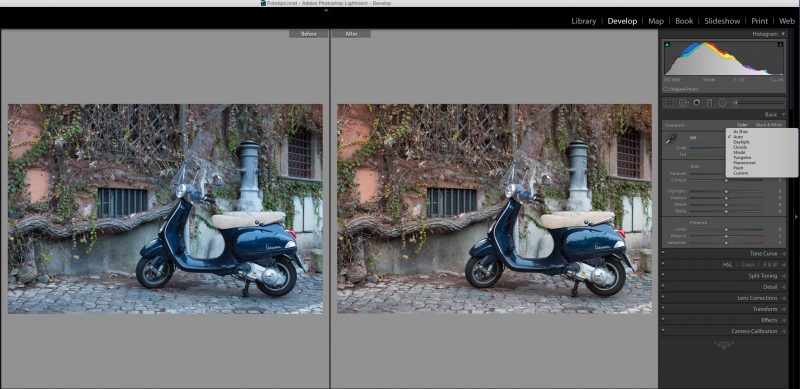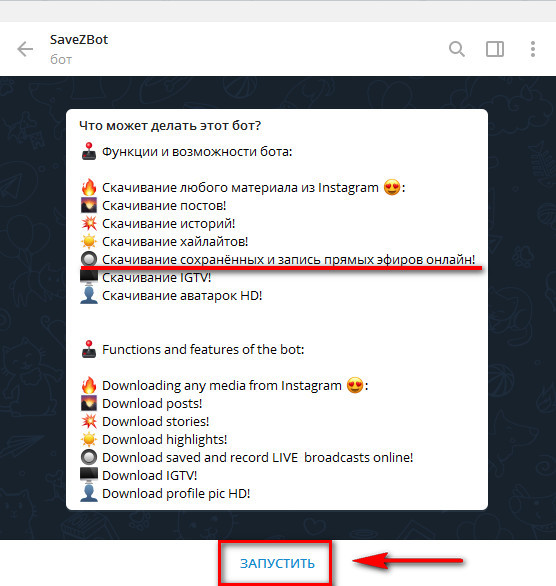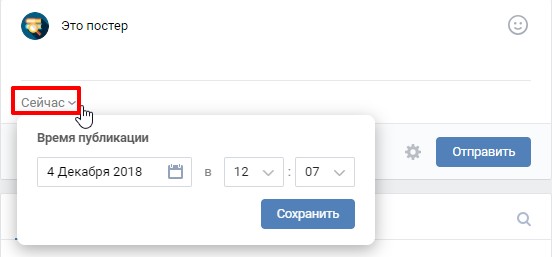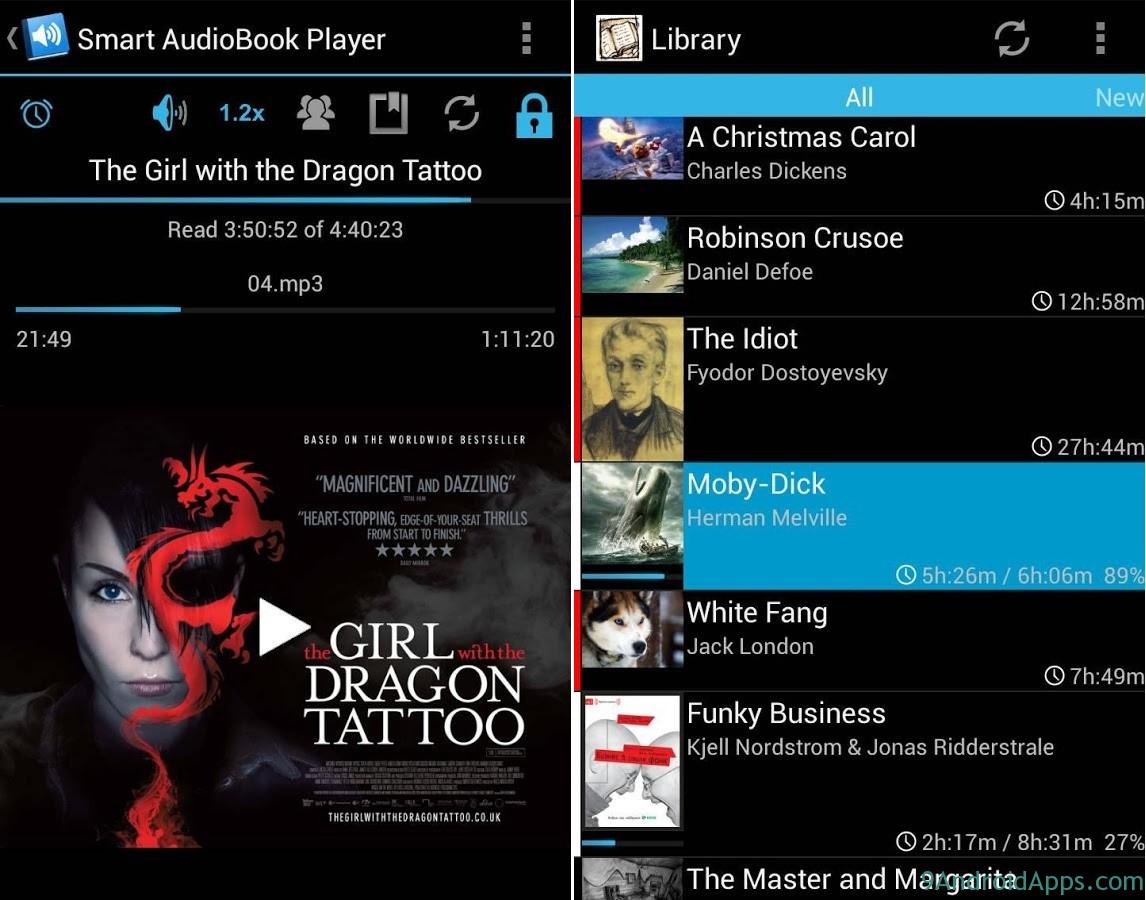Key collector: полное практическое руководство
Содержание:
- Общая настройка Кей Коллектора
- Составление списка минус-слов
- Удаление и сокрытие групп
- Группировка
- Редактирование ячеек
- Сбор частот
- Как установить программу на компьютер
- Панель фиксированных настроек групп
- Сортировка и фильтрация данных
- Кей коллектор и семантика
- Процесс парсинга в Кей Коллекторе
- Сбор семантики в Key Collector
- Другие функции Кей Коллектора полезные для директолога:
- Сбор семантики
Общая настройка Кей Коллектора
Для работы с вордстатом понадобиться: здесь все просто, нужно отдельно зарегистрировать яндекс почту и создать там тестовую рекламную кампанию, можно с одним объявлением, можно просто черновую (без прохождения модерации и пополнения бюджета). В программе просто прописываем логин и пароль от почты и все работает.
Для работы с гугл планером понадобиться: зарегистрировать новый аккаунт в гугл адвордс. В обязательном порядке скачать последнюю версию браузера internet explorer и зайдя исключительно через данный браузер, также создать тестовую рекламную кампанию (без бюджета и активности). Главное заполнить все настройки пользователя — указать язык и местоположение. Фокус заключается в том, что без данных манипуляций, использовать гугл планер не получиться.
Переходим непосредственно к настройкам:

Заходим в настройки программы во вкладку Яндекс Вордстат», где выставляем следующие параметры:
— глубина парсинга — 0. Выставляя такое значение, вы будите получать обычный парсинг, но программа может автоматом парсить и в глубину, т.е. спарсив ключевые слова, она может парсить то, что уже спарсила, разбивая ключевые слова на более конкретные ключевые слова. Смысла глубокого парсинга нет, так как система будет парсить дубли, а не уникальные ключевые слова, и даже без глубокого парсинга мы все равно будем по нему показываться, так как используем основную маску. Если просто — глубокий парсинг делать не надо, выставляем значение ноль.
— парсить страницы, здесь выставляем стандартное значение — 40.
— добавлять в таблицу фразы с частотами от 1 до 99999999999. Здесь вы указываете какую частотность вы хотите видеть с парсенных ключевых слов. Есть директологи, которые не парсят все доскональна, а работают с ключевыми словами, которые имеют частотность от 10 и выше. Я же советую вам парсить все и начинать с 1. При таком подходе у вас будет самое полное семантическое ядро, а если вы решите, что такие ключевые слова вам не нужно, то уже после парсинга, можно при помощи фильтра выделить такие ключи и удалить.
— не снимать частоты для фраз меньше или равной 0. Логика проста, нам не нужно пустые ключевые слова, которые не будут приносить трафик, поэтому такие не ищем.
— количество потоков. Если вы используете одну почту от яндекс директа, то можете смело выставлять сразу 2 потока, и таким образом программа будет работать в два раза быстрее. И если вы не используете прокси сервера, то не убираем галочку «Использовать основной IP адрес».

Далее заходим во вкладку «Яндекс Директ», где указываем адреса свои электронных почт от яндекса и пароли от них. Достаточно указать 1-2 почты.

Во вкладке «Гугл Адвордс» указываем доступы от гугл адвордс (что логично).
Собственно, это все стандартные настройки, после которых заработает кей коллектор.
Составление списка минус-слов
Теперь можно поговорить о процессе наполнения списков для минусации.
Первым способом является непосредственный ввода данных в таблицу минус-слов с клавиатуры или из файлов (импортирование из произвольных или ранее выгруженных списком минус-слов).
Вторым способом является отправка фраз из основной таблицы с данными в окно инструмента минус-слов. Для этого выделите или отметьте фразы и выберите «Отправить выделенные/отмеченные фразы в минус-слова» в контекстном меню таблицы. Удобно пользоваться горячей клавишей F11.

Для точечной отправки отдельных слов в настройках можно включить отображение кнопки отправки фразы в минус-слова.

Третьим способом является точечная отправка предварительно помеченных слов или фраз. Этот режим удобнее предыдущего, т.к. вы можете пометить только нужные слова («как», «куда», «можно» в пред. примере) и упростить работу на следующем шаге.
Для пометки слов зажмите клавишу W и начинайте кликать мышкой по нужным словам. Помеченные слова окрашиваются в альтернативный цвет.

Речь идет о пометке отдельных слов: каждый клик включает или отключает пометку для конкретного слова.
Если по каким-то причинам вы не хотите удерживать клавишу W, режим пометки отдельных слов можно зафиксировать, нажав на кнопку в панели статуса.

В контекстном меню этой кнопки можно включить или выключить формонезависимую подсветку помеченных слов в таблице.
Если формонезависимый режим подсветки включен, то после пометки слова «колбасы», визуально в таблице поменяют цвет в том числе все варианты написания этого слова: «колбаса», «колбасу» и т.д.
Если требуется пометить наборную фразу, а не отдельные слова, зажмите и удерживайте Ctrl+W, а затем начинайте кликать по составным словам нужной фразы. При пометке наборных слов они не будут визуально выделяться до тех пор пока вы не отпустите и снова не зажмете Ctrl+W.

После завершения пометки отдельных слов или наборных фраз для отправки помеченных элементов в минус-слова выберите «Отправить помеченные слова в минус-слова» в контекстном меню таблицы. Удобно пользоваться горячей клавишей F12.

Удаление и сокрытие групп
Вы можете удалять или скрывать ненужные группы с фразами через контекстное меню или горячими клавишами.
При добавлении фраз (вручную или в процессе парсинга) при использовании режима добавления с пропуском существующих фраз в других группах фразы в скрытых группах будут считаться существующими (несмотря на то, что сама группа скрыта и не отображается в дереве групп), т.е. такие фразы будут пропущены как дубликаты, а фразы в помеченных на удаление группах будут считаться отсутствующими, т.к. такие фразы будут добавлены в таблицу.
Отличие помеченной на удаление группы от скрытой состоит также в том, что при закрытии проекта программа запросит подтверждение на безвозвратное удаление помеченных на удаление групп, когда как скрытые группы так и продолжат существовать в проекте.
Для удаления или сокрытия групп сперва необходимо выделить группы.
Для выделения подряд идущих групп удобно воспользоваться зажатой клавишей Shift и кликнуть сперва по первой, а затем по последней группе в требуемом диапазоне. При необходимости выделить подгруппы некоторых групп воспользуйтесь соответствующей кнопкой в контекстном меню заголовка группы или же на вкладке инструментов «Управление группами».
Восстановление групп
Для восстановления скрытых или помеченных на удаление групп нажмите кнопку в нижнем правом углу панели управления группами, отметьте нужные группы и нажмите «Восстановить».

Группировка
В Кей Коллекторе можно делать группировку вручную и с помощью автоматического кластеризатора.
Для ручной группировки отметьте нужные ключи и выберите / создайте новую папку для переноса.
Для автоматической группировки воспользуйтесь инструментом «Анализ групп» во вкладке «Данные».
Есть несколько способов группировки и несколько уровней силы кластеризации:
- По выдаче.
- По составу фраз – группировка на основе слов в ключевой фразе.
- Комбинация этих способов.
Для кластеризации в соответствии с выдачей нужно снять ее данные. Для этого подходит инструмент Вычисления KEI.
Ускорить процесс можно с помощью XML-лимитов. Также можно парсить выдачу в несколько потоков, если используются прокси.
Автоматическая группировка в Кей Коллектор не выдаст хороших групп, а наделает массу смысловых дублей, какие бы параметры кластеризации вы ни выбрали. Поэтому такой способ больше подходит для группировки мусорных фраз и дальнейшего их удаления целыми кластерами.
Редактирование ячеек
Вы можете изменять значения ячеек в таблице. При этом редактировать можно как сами фразы, так и данные в колонках статистики (если они не заблокированы для редактирования).
Перед редактированием фраз убедитесь, что это разрешено в «Настройках — Интерфейс — Таблица данных — Управление таблицей».
Для редактирования фразы нажмите клавишу F2 или совершите двойной клик мышкой по фразе. Ячейка перейдет в режим редактирования.
В силу ограничения уникальности фраз в пределах одной группы допускается ввод только уникальных фраз (в случае нахождения полного дубликата операция редактирования будет отменена).
Для редактирования ячеек в остальных колонках можно поступить аналогичным образом. Однако в дополнение к этому также становится доступной контекстная вкладка«Таблица данных», где вы можете найти дополнительные инструменты для редактирования значений.

Вы можете изменить значения нескольких ячеек в одно действие. Для этого выделите ячейки и нажмите кнопку «Редактировать». В открывшемся диалоговом окне задайте желаемое значение и нажмите кнопку «OK».
Сбор частот
Сбор частот позволяет оценить популярность запросов.
Сервис выдает кол-во показов запроса за последние 30 дней.
Статистика обновляется не ежедневно, поэтому не воспринимайте этот период буквально.
Сервис поддерживает различные операторы поиска, поэтому программа способна получать несколько видов частот.
Программа автоматически добавляет нужные операторы при сборе того или иного вида частот (добавлять операторы вручную к текст запросов не требуется).
Базовая частота
Базовая частота соответствует широкому типу вхождения слов. Для выполнения запроса достаточно отправить сам запрос в исходном виде:
- свежий хлеб
- условная вероятность
- теорема Байеса
В результатах могут быть учтены и другие фразы, косвенно относящиеся к запросу «свежий хлеб» в широком соответствии: купить свежий хлеб, свежий ржаной хлеб, рецепт хлеба, свежая выпечка и др.
Фразовая частота
Фразовая частота фиксирует состав слов в искомом запросе, и показы считаются для словосочетания целиком. Для выполнения запроса необходимо добавить двойные кавычки:
- «свежий хлеб»
- «теорема Байеса»
- «плотность распределения»
В результатах к запросу «свежий хлеб» будут учтены только фразы с тем же набором слов:: свежий хлеб, хлеба свежего и др.
Точная фразовая частота
Точная фразовая частота фиксирует не только состав, но и словоформы слов в искомом запросе. Для выполнения запроса необходимо добавить оператор ! перед каждым словом в запросе и взять его в двойные кавычки:
- «!свежий !хлеб»
- «!теорема !Байеса»
- «!плотность !распределения»
В результатах к запросу «!свежий хлеб!» будут учтены только фразы с тем же набором слов в той же словоформе: свежий хлеб, хлеб свежий (порядок не фиксируется).
Точная фразовая частота с порядком
Точная фразовая с порядком частота фиксирует состав, словоформы и порядок следования слов в искомом запросе. Для выполнения запроса необходимо добавить оператор ! перед каждым словом в запросе, взять его в и двойные кавычки:
- «!свежий !хлеб»
- «!теорема !Байеса»
- «!плотность !распределения»
В результатах к запросу «!свежий хлеб!» будут учтены только фразы с тем же набором слов в той же словоформе и том же порядке следования: свежий хлеб.
Частота по маске
Вы можете самостоятельно определить маску запроса, используя поддерживаемые сервисом операторы.
Маска запроса должна содержать фрагмент QUERY, который при сборе частот будет заменяться на текст исследуемого запроса.
Как установить программу на компьютер
Оплатите и скачайте программу на официальном сайте. Цена одной лицензии 1 800 рублей.

Запустите установочный файл скачанной программы и следуйте инструкции.
После установки нужно активировать лицензию:
- При запуске установленной программы появится окно с уникальным идентификатором (HID).
- Лицензия (файл lic.license) придет на почтовый ящик после оплаты, ее нужно положить в папку с программой. По умолчанию Кей Коллектор устанавливается в «Мои документы/Key Collector».
- Можно запускать программу и пользоваться.
Если возникли трудности, ищите всю информацию по инсталляции на сайте программы.
Панель фиксированных настроек групп
Некоторые модули поддерживают фиксированные настройки для выбранных групп. Панель настроек можно скрыть или восстановить.
Фиксированные настройки обладают большим приоритетом над регулярными настройками.
Настройки могут наследоваться, если для родительской группы включен режим распространения настроек вниз.
Например, вы можете определить 2 корневых группы «Москва» и «Санкт-Петербург» и назначить группам фиксированные настройки региональности.
Включите режим распространения настроек вниз, чтобы подгруппы указанных групп наследовали фиксированные настройки. Теперь все вложенные в эти группы подгруппы будут наследовать заданные настройки региональности.
Далее можно добавить несколько групп в каждую из родительских групп, добавить внутрь фразы.
При сборе статистики модули будут учитывать приоритетно фиксированные настройки групп, а лишь затем заданные в окне запуска сбора статистики.
Сортировка и фильтрация данных
Сортировка данных
В таблице данных поддерживается сортировка по одной или нескольким колонкам (двойная сортировка).
Включить или отключить поддержку двойной сортировки можно в «Настройках — Интерфейс — Таблица данных — Управление таблицей».
Массово отсортировать все группы по какой-то колонке можно, зажав клавишу Shift. Если нужно установить условия только для выделенных групп, зажмите клавишу Ctrl.
Сортировка в мультигруппах
При работе с мультигруппами по умолчанию фразы в мультигруппе сортируются по порядку следования групп в панели управления группами.
Если вы хотите, чтобы в мультигруппе фразы сортировались по какой-либо колонке со статистикой дополнительно к порядку следования групп, то перед созданием мультигруппы примените для внутренних реальных групп массовую сортировку: зажмите Ctrl и кликните по заголовку нужной колонки. Затем активируйте режим мультигруппы.
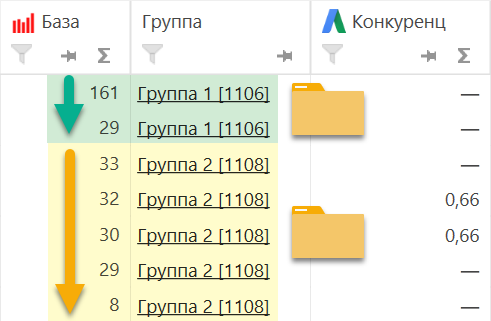
Кей коллектор и семантика
Работа с подбором ключевых вхождений после создания сайта не заканчивается, поэтому ресурс будет полезен не только разработчикам. Продвижение контекстной рекламой, работа с заголовками и многие другие задачи требуют знания частотности.
Бесспорно, Key Collector — лучшая утилита анализа статистики по запросам. Когда начинаешь пользоваться, возникает масса вопросов. Какие прокси использовать, какие кнопки нужные, какие настройки использовать, как собирать статистику, чтоб тебя не заблокировали? Все настроил, через какое-то время заходишь и уже ничего не можешь вспомнить. Заново приходится изучать. Это отнимает много времени, и хочется делегировать работу в надежные руки. С Моабом все становится в разы проще: купил подписку и юзай, без заморочек. Временных лимитов у услуги нет и это большой плюс.
Тем, кто ручками в вордстате сборку делает, совсем не позавидуешь. Там одну капчу запаришься вводить. В Моабе все становится совсем просто. Вносишь список слов и запускаешь процесс. Служба соберет тебе слова на всю указанную глубину, выдаст подсказки, уберет дубли и выдаст все одним файлом. Пользуйтесь.
Процесс парсинга в Кей Коллекторе
Сам процесс достаточно прост и не является чем-то сложным и выполняется в автоматическом режиме.
Первоначально нужно сразу же выставить нужное гео для парсинга, это делается в самом низу программы:
После этого нужно создать папки, куда будут помещаться спарсенные ключевые слова, папки создаются в левой колонке программы. Конечно можно парсить все в одну папку и потом делать группировку ключей, но логичнее и удобнее заранее поделить маски ключей по смыслу и парсить маски по папкам. Например: есть две маски ключей, которые хотим спарсить — вызов такси и заказать такси, для удобства дальнейшей работы с ключами, парсим маски не в общую папку, а в соответствующие две папки, чтобы ключи уже были отсортированы.
Кроме этого, если масок не много, то можно каждую папку назвать маской и тогда программа сделает парсинг по названию папки, что является очень удобным функционалом.
Для этого заранее создаем нужные папки и нажимаем на парсинг с вордстата. По умолчанию стоит галочка «Добавить в текущую группу», но нужно поставить галочку «Распределить по группам» и нажать на красную стрелочку, как показано на картинке. Здесь можно в каждую папку поместить нужные маски (т.е. не каждую маску парсить отдельно, а чтобы в одной папке были распарсено сразу несколько масок ключей); можно убрать не нужные папки и стоит заметить, что названия папок тоже будут распарсены (если этого вам не нужно просто убираем не нужное ключевое слово). Далее нажимаем на «Начать сбор» и происходит парсинг, после которого идет следующая работа — сбор минус слов, чистка ключей и их группировка:
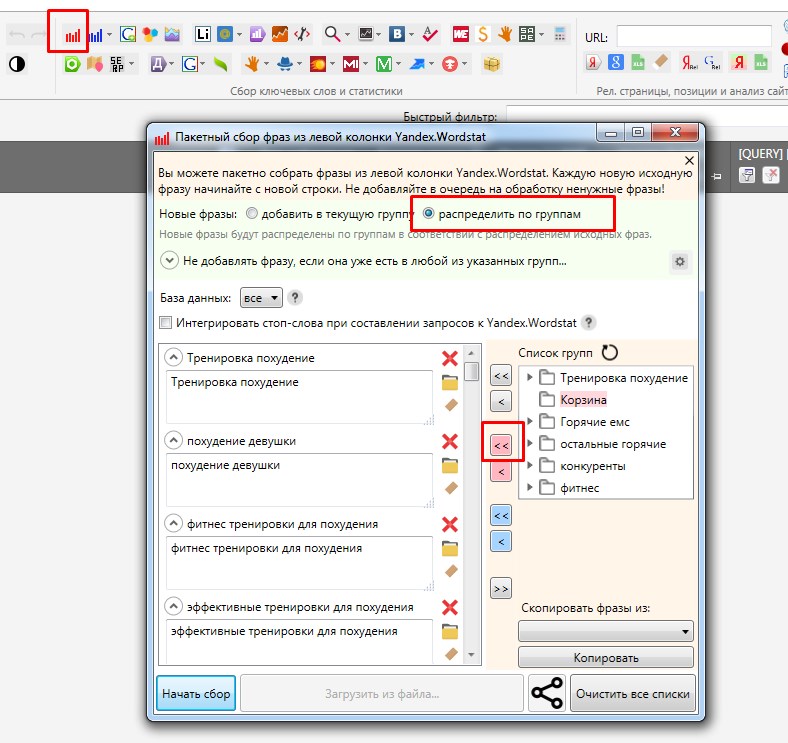
Сбор семантики в Key Collector
На примере группы запросов: “курсовая работа”, я покажу как я собираю семантику для своего сайта, с помощью кейколлектора.
1. Устанавливаем расширение для браузера “Serpstat Website SEO Checker”
3. Активируем расширение, и переходим во вкладку “Анализ страницы”. Там мы получаем ТОП-10 ключевых слов по URL. Копируем в ключевые слова в текстовый файл, удаляя лишнее.
4. Полученный список ключей переносим в текстовый файл.
5. Открываем кейколлектор. Вкладка: “Данные” — Прочее — “Планировщик задач”. Далее нажимаеv на шестеренку “Задать параметры”.
Выбираем сбор фраз из Яндекс Вордстат. Выбираем регион, в моем случае это Россия. Далее нажимаем на значок “Распределить по группам” — загружаем список наших ключей — нажимаем “Применить изменения”.
6. Далее добавляем в скрипт задачу: “Собрать поисковые подсказки Яндекс” В настройках с помощью желтых и зеленых папок переносим наши фразы.
Потом добавляем в скрипт: “Собрать прогноз из Яндекс Директ”. В настройках выбираем все наши группы, выбираем нужный регион, ставим галочки напротив всех частот. Для полной семантики, можно добавить ПС Google.
7. Нажимаем “Создать скрипт”, пишем имя для скрипта и нажимаем “Продолжить”. Все, теперь ждем пока спарсятся все ключи.
8. После того как Key Collector закончит сбор фраз и частотность, нам нужно удалить все запросы равные нулю. Включаем мультигруппы: выделяем все наши группы Ctrl+A и нажимаем F3.
В колонке с точной частотность настраиваем фильтр: равно 0.
9. Собранную семантику нужно очистить на предмет дублей. Переходим во вкладку: Главная — «Неявные дубли» — Найти. С помощью умной отметки выбираем запросы, далее нажимаем удалить и применить.
10. Далее с помощью функции “Минус Слова” удалить ненужные запросы, типа скачать торрент, порно, итд.
11. Теперь все оставшиеся фразы нам нужно перенести в одну, новую группу.
Выделяем все наши группы Ctrl+A — Вкладка данные — Копировать/перенести фразы. Перенести в «Новая группа». После чего все остальные группы можно удалять. Новую группу переименовываем в «Курсовая работа». Теперь у нас есть пул запросов, и можно переходить на этап кластеризации.
Другие функции Кей Коллектора полезные для директолога:
Удаление неявных дублей.
Если перейти во вкладку «Данные», то там будет полезная функция «Анализ неявных дублей», с помощью данной функции вы можете очистить собранное семантическое ядро не только от дублей, но и то неявных дублей. Например: как убрать комнату и как комнату убрать, будут считаться дублями. Программа покажет какие есть дубли, в каких группах, там же есть кнопка «Умная отметка», она автоматом выделяет один из дублей и вы его (или их удаляете), т.е. самостоятельно выделять и удалять дубли не надо, это делается в два клика.
Фильтры.
Каждый столбец в программе имеет самые различные фильтра. Например в столбце «Фразы» по фильтрам можно отыскать нужные ключевые слова, можно найти ключевые слова, которые состоят из определенного числа слов, это удобно при группировки ключей при обходе статуса «мало показов», когда в одну группу помещаются ключи с малой частотностью, но схожие по смыслу и написанию; в столбце «Базовая чистота», можно отфильтровать частотность по любому направлению (все ключи больше или равны 10, или меньше 5 и т.д.).
Быстрое составление списка минус слов.
Для того, чтобы максимально комфортно собрать полный список минус слов, достаточно выделить все ключевые слова, кликнуть правой кнопкой мыши на них и выбрать «Отправить выделенные фразы в окно стоп-слов». После этого откроется список со всеми выделенными ключами, где отмечая нужные слова далее их помещаем в список минус-слов.
Режим мульти-группы.
Для того, чтобы выгрузить полученное семантическое ядро в единый эксель файл, или применить на все группы (папки) ключей минус слов и т.д. и т.п. необходимо сначала выделить все папки, и нажать на мульти-группы, и только тогда все папки как-бы объединяться в одну. Например: у вас много папок, и вы хотите выгрузить полное семантическое ядро в один единый файл в формате эксель. Если просто выделить все папки, то в эксель отправиться лишь одна папка, а для выбора и работы со всеми папками, как раз и нужен режим мульти-группа:
Сбор частотности ключевых слов.
С помощью Кей Коллектора можно не только парсить ключевые слова, но и собирать статистику с нужных ключевых слов. Это пригодиться тогда, когда вы делаете искусственную семантику и нужно ключи не спарсить, а просто узнать их частотность.
Для этого выбираем значок «Д», как указано на картинке, выбираем нужное гео именно в открывшейся вкладке и жмем «Получить данные»:
Сбор семантики
Вот мы и перешли к самому вкусному. Собирать ключи можно из левой и правой колонок Вордстата. Как вы наверняка знаете, в левой показываются запросы с вхождением ключевого слова. В правой же – похожие запросы.
В этом материале мы рассмотрим именно сбор из левой колонки. Итак, нажимаем на красную иконку, после чего у нас открывается такое окно.
Здесь мы можем ввести все ключевые слова, которые нам нужны. Их можно разбить на вкладки и группы. Ключи можно вводить вручную, а можно просто выгрузить из файла.
После нажатия кнопки “Начать сбор” программа начнет свою работу. В зависимости от настроек и количества ключей этот процесс может занять определенное время. Иногда и по несколько часов. В конечном итоге вы получите список всех ключевых слов и фраз из левой колонки Вордстата.
Далее мы можем снять более точную частотность, потому как та, что будет доступна сразу после сбора, – ложная. Не стоит ей доверять и уж тем более делать какие-то выводы.
При сборе из правой колонки порядок действий тот же самый. Только ключей получится больше, в силу того, что в таблицу попадут все “похожие”.
Частотность
После сбора самой семантики, вы можете собрать частотность. Причем базовая частотность не даст нам особо полезной информации, поэтому нас интересует частотности с вхождением конкретных слов (“ “) и с точным вхождением (“!”)
Для сбора всех видов частотностей мы можем использовать одну кнопку.
Съем более точных частотностей позволит вам получить наиболее правильные статистические данные о количестве запросов в Яндексе. Базовая вариация не отражает истинную суть, и чаще всего при составлении семантического ядра она игнорируется.
Именно сбор частотности в конечном итоге позволяет вам кластеризовать семантическое ядро по запросам: ВЧ, СЧ и НЧ. Исходя из этих данных, сеошники могут разделять ключи по группам, создавая для каждой отдельной статьи свою небольшую базу из тайтла и нескольких ключевых слов. Далее эта информация передается копирайтерам для написания статей. Сейчас такой способ является наиболее популярным при работе с информационными сайтами.
Сезонность
Сезонные запросы – это ключи, которые актуальны в какое-то время года или в какое-то конкретное время. Если вы собираете семантику для магазина с пляжными товарами, то вам нужно брать в расчет наибольший спрос, а именно в летнее время.
Сбор сезонности позволит вам определить, какие запросы в какое время пользуются наибольшей популярностью. Чтобы собрать эту информацию с помощью Кей Коллектора, найдите в меню иконок кнопку “Сбор ключевых слов и статистики”.
После завершения процесса на примере графика вы сможете увидеть популярность того или иного запроса в какой-то конкретный месяц.
Вы можете получить данные по неделям, а не по месяцам, как это представлено на скриншоте. Для настройки используйте все ту же кнопку “Сбор ключевых слов и статистики”, она раскрывается, там вы и найдете соответствующий пункт.
При необходимости вы можете посмотреть более подробную информацию. Для этого просто кликните на нужной ячейке.